6 המחוללים החינמיים הטובים ביותר של שמות משתמש וסיסמאות של Apple Administrator שלא כדאי לפספס
שם המשתמש והסיסמה הם האמצעי הראשון לשמירה על בטיחות המכשיר, הנתונים והפרטיות שלך במכשירי אפל. מחולל סיסמאות מתאים יכול לספק לכם ביטחון ושקט נפשי. רוב האנשים משתמשים בשם משתמש וסיסמה המבוססים על שמות, ימי הולדת, תחביבים, חיות מחמד אהובות, מספרי טלפון ועוד. אף אחד מהם אינו חומר טוב וקל לפיצוח על ידי מישהו אחר. לכן, מאמר זה מזהה את הטובים ביותר מחוללי שמות משתמש וסיסמאות של אפל בחינם.
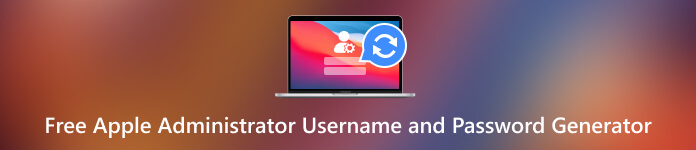
- חלק 1. מחוללי שמות המשתמש והסיסמאות הטובים ביותר בחינם של Apple Administrator
- חלק 2. שאלות נפוצות לגבי יצירת שם משתמש וסיסמאות בחינם של Apple Administrator
חלק 1. מחוללי שמות המשתמש והסיסמאות הטובים ביותר בחינם של Apple Administrator
טופ 1: KeePass
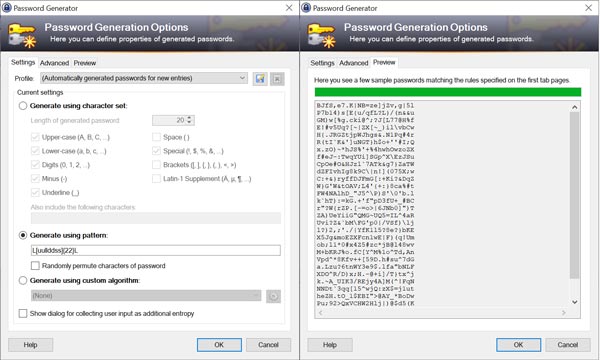
פלטפורמות תמיכה: macOS, Windows ולינוקס
למרות ש-KeePass הוא מחולל שם משתמש וסיסמאות של אפל בקוד פתוח, הוא בהחלט בטוח לשימוש. לאחר שתפעיל אימות דו-שלבי, שם המשתמש והסיסמה החדשים יהיו בלתי ניתנים למגע. בנוסף, הוא מגיע עם גרסה ניידת, כך שתוכל להשתמש בו ב-MacBook שלך ללא התקנה.
- יתרונות
- הגן על סיסמאות עם הצפנת SHA-256.
- לגמרי בחינם.
- שליטה מלאה בשמות המשתמש והסיסמאות שלך.
- ניתן להרחבה עם הרבה תוספים.
- הצע הרבה אפשרויות מותאמות אישית ליצירת סיסמאות.
- חסרונות
- הממשק נראה מורכב ומיושן.
- אין אפליקציה רשמית לנייד עבור אנדרואיד ו-iOS.
טופ 2: LastPass
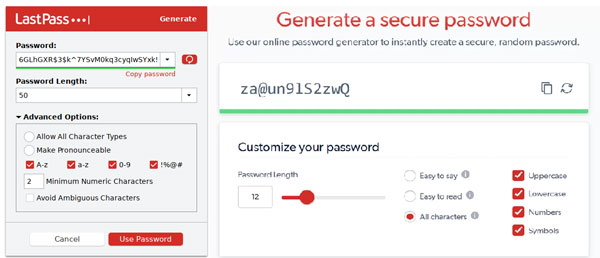
פלטפורמות תמיכה: macOS, Linux, Windows, iOS ו- Android
LastPass הוא מנהל סיסמאות פופולרי ברחבי העולם. זה מגיע עם מחולל שם משתמש וסיסמא בחינם עבור משתמשי אפל. אתה יכול ליצור סיסמה אקראית באמצעות תוכנת שולחן העבודה, האפליקציה לנייד או אפליקציית האינטרנט. לכן, זוהי אחת האפשרויות הטובות ביותר עבור משתמשים חוצי-מכשירים.
- יתרונות
- מציע חוויה עקבית בכל הפלטפורמות.
- ספק הרחבות לדפדפנים הגדולים.
- תמיכה ב-2FA, שיתוף סיסמאות ועוד.
- גישה לכספת שלך במצב לא מקוון.
- שלב ממשק ידידותי למשתמש.
- חסרונות
- הגרסה החינמית כוללת רק תכונות בסיסיות.
- אין תמיכה חוצת-מכשירים למשתמשים בחינם.
3 המובילים: NordPass
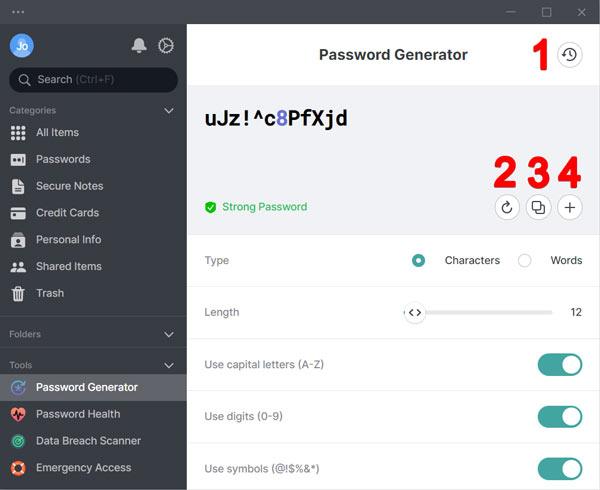
פלטפורמות תמיכה: macOS, Windows, Linux, Chrome OS, iOS ו- Android
בדומה ל- LastPass, NordPass הוא עוד מנהל סיסמאות מקצועי שמגיע עם מחולל שם משתמש וסיסמאות בחינם של אפל. ישנן אפשרויות מותאמות אישית רבות שעוזרות לך ליצור סיסמאות במהירות. למרות שהגרסה החינמית מאפשרת להשתמש בה רק במכשיר אחד בכל פעם, שווה לנסות.
- יתרונות
- שתף סיסמאות שנוצרו באופן מיידי.
- תמיכה באימות רב-גורמי באמצעות אפליקציה לנייד.
- דווח על תקינות הסיסמה שלך באופן אוטומטי.
- הצע הרחבות לכל הדפדפנים המובילים.
- תמיכה בסריקת OCR.
- חסרונות
- לא ניתן להשתמש בגרסה החינמית במספר מכשירים בו זמנית.
- התמיכה צריכה להשתפר.
טופ 4: Bitwarden
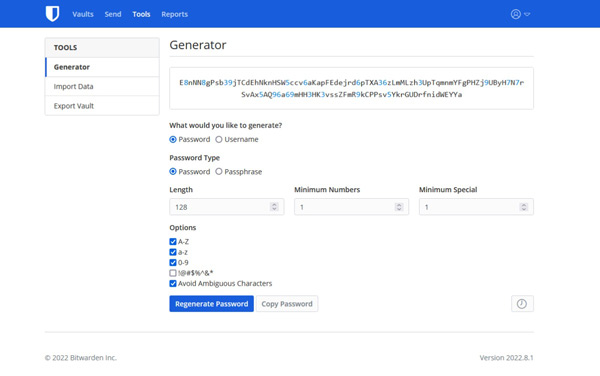
פלטפורמות תמיכה: macOS, Windows, Linux, Chrome OS, iOS ו- Android
Bitwarden הוא עוד מחולל שם משתמש וסיסמאות בקוד פתוח וחינמי של אפל. בניגוד למתחרים, זה מאפשר לך ליצור גם שם משתמש. ברגע שתשמור את שמות המשתמש והסיסמאות לאתרים, הוא ימלא את הטפסים באופן אוטומטי.
- יתרונות
- הצפין סיסמאות ושמות משתמש עם AES-256.
- כלול גרסה חינמית ותוכניות זולות.
- תמיכה באימות רב-גורמי.
- שתף סיסמאות בין משתמשים.
- קל לשימוש.
- חסרונות
- זה מאפשר רק שיתוף סיסמאות לא מאובטח.
- מחולל הסיסמאות אינו מאובטח.
טופ 5: דשלאן
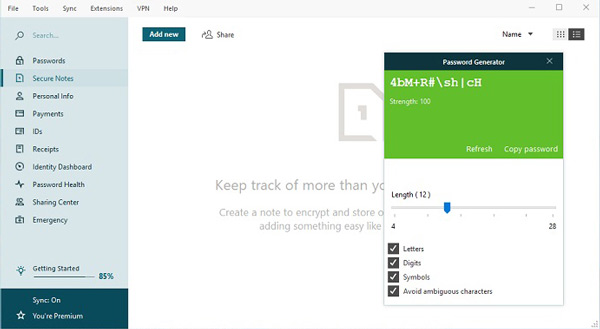
פלטפורמות תמיכה: macOS, Windows, Linux, Chrome OS, iOS ו- Android
Dashlane הוא מחולל שם משתמש וסיסמאות של אפל בחינם רב-תכליתי ב-MacBook ובמכשירים אחרים. כברירת מחדל, זהו מנהל סיסמאות. מחולל הסיסמאות הוא תכונה חשובה של האפליקציה. עם זאת, עדיין שווה לך להשתמש ליצירת סיסמאות.
- יתרונות
- ראה היסטוריית סיסמאות אם לא שמרת סיסמה חדשה.
- תמיכה במגוון רחב של סיסמאות.
- אחסן ונהל סיסמאות שנוצרו בקלות.
- החלף את הסיסמאות הישנות בססמאות שנוצרו לאחרונה.
- מציע תכונות בונוס.
- חסרונות
- זה יוצר רק סיסמאות עם 16 תווים.
- הרובד החינמי מוגבל למכשיר אחד בו זמנית.
6 המובילים: UsernameGenerator.com
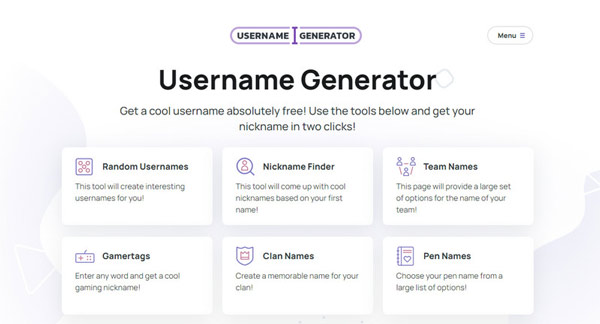
פלטפורמות תמיכה: כל דפדפני האינטרנט הגדולים
כפי ששמו מעיד, UsernameGenerator הוא מחולל שם משתמש וסיסמאות בחינם של אפל למנהלי אינטרנט. ברגע שאתה נכנס לאתר בדפדפן, אתה יכול לבחור אפשרות, כמו שמות משתמש אקראיים, להזין מילות מפתח, והיא תציג הרבה פריטים יחסית.
- יתרונות
- לגמרי בחינם לשימוש.
- צור שם משתמש וסיסמה באינטרנט.
- תמיכה בכל הדפדפנים המובילים.
- הורד את כל הפריטים בבת אחת.
- חסרונות
- זה לא מאוד בטוח.
- לאפליקציית האינטרנט אין אפשרויות מותאמות אישית.
בונוס: מנהל הסיסמאות הטוב ביותר של iOS - מנהל הסיסמאות של imyPass iPhone

לא ניתן להכחיש שמחולל שם משתמש וסיסמאות טוב של מנהל אפל הוא דרך נוחה ליצור אישורים. עם זאת, אתה גם צריך מנהל סיסמאות חזק כדי לאחסן ולנהל את המידע שלך. imyPass מנהל סיסמאות לאייפון, למשל, הוא אחד ממנהלי הסיסמאות הטובים ביותר עבור מכשירי iOS.

4,000,000+ הורדות
הצג ונהל סיסמאות לאייפון בקלות.
גבה סיסמאות שנשמרו באייפון שלך למחשב.
תמיכה במגוון רחב של סיסמאות.
זמין כמעט לכל דגמי האייפון והאייפד.
חלק 2. שאלות נפוצות לגבי יצירת שם משתמש וסיסמאות בחינם של Apple Administrator
כיצד אוכל ליצור סיסמאות חזקות ושמות משתמש ייחודיים?
הדרך הקלה ביותר ליצור סיסמאות חזקות ושמות משתמש ייחודיים היא על ידי חיפוש מחולל שמות משתמש וסיסמאות. למרבה המזל, רשמנו את הרשימה העליונה למעלה ואתה יכול לבחור את האהוב עליך במהירות.
האם האייפון יכול ליצור סיסמאות חזקות?
כאשר אתה נרשם לאתרים ואפליקציות, אתה יכול לתת לאייפון שלך ליצור סיסמאות חזקות עבור רבים מהחשבונות שלך. iPhone מאחסן את הסיסמאות הללו במחזיק מפתחות iCloud ומסנכרן בין המכשירים שלך.
כיצד אוכל ליצור שם משתמש וסיסמה של מנהל מערכת ב-Mac?
לחץ על תפריט Apple ב-Mac שלך, בחר העדפות מערכת, וללכת ל משתמשים וקבוצות. לחץ על לנעול סמל, והזן שם וסיסמה של מנהל מערכת. לחץ על לְהוֹסִיף לחצן, לחץ על חשבון חדש תפריט מוקפץ ובחר את סוג החשבון. בצע את ההוראות שעל המסך כדי להשלים אותו.
סיכום
הפוסט הזה זיהה את החלק העליון 6 מחוללי שמות משתמש וסיסמאות בחינם של אפל. חלקם חופשיים לחלוטין לשימוש, כגון KeePass ו-UsernameGenerator. אחרים מספקים גרסה חינמית עם תכונות בסיסיות. כעת, אתה יכול לבחור את הכלי המתאים בהתאם למצב שלך. בנוסף, המלצנו גם על imyPass iPhone Password Manager לניהול הסיסמאות שלך. עוד שאלות? אנא רשום אותם למטה.



